
用簡單的圖示
讓你馬上學會Indesign 喔~
「in滴賽」
![]()
今天會學~
● 建立新頁面![]()
● 製作頁數![]()
●改變頁數的字型、大小
●雙頁數的對齊
●更改頁數
● 編排文字![]()
●製作色塊圖案![]()
●調整色塊透明度
![]() 返回上一個動作的快捷鍵
返回上一個動作的快捷鍵
加碼放送~indesign之外~excel也要一起強大起來!![]()
![]() 《必備Excel省時技巧》
《必備Excel省時技巧》
【跳過假日去排序日期、提供選擇下拉選單、限制其他人編輯範圍、自動提醒功能 】
─給一直在Excel中迷失的你![]()
開啟Indesign之後
首先
● 建立新頁面
「檔案」→「新增」→「文件」
※書冊方便多人同時編輯
壞處是更改一處
會每一頁全部重跑一遍
會瘋掉XD

選擇【對頁】文件頁面會呈現跨頁
【頁數】一開始呈現的頁數
以後都可做減、增,所以不用擔心
可以隨意粗略估
![]() 按下更多選項
按下更多選項

就會出現【出血】的選項
出血就是為了怕印刷切割時
不會有失誤出現白邊
所以印刷的地方
都要比實際要的頁面還要寬
這樣切割時
就算切的比較外面
也還是印有你原本想要的底色
才不會呈現白紙的尷尬情形

選擇3公釐的安全範圍
代表容許剪裁的人
擁有3公釐的手抖CODA![]()
![]() 按下邊界和欄
按下邊界和欄

可對照下面兩張圖
了解各個功能


出血:大家要記得
在設計時,有放底圖或照片時,
大小至少超越黑框到出血的範圍
這樣出血才有意義喔XD
【主板】所有基本背景和頁數可在此做設計
其他頁就會跟著變動
可以說它就是你的樣本
在做一本書時
是個本方便的設計~
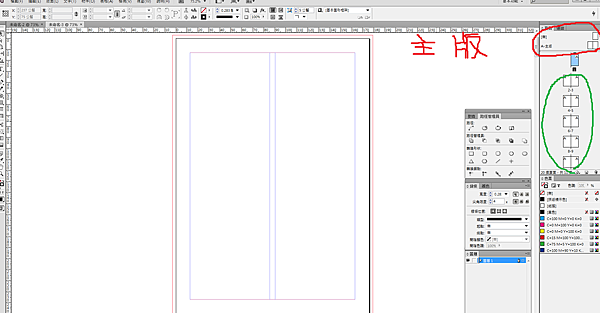
綠色的地方
就是你要設計的書面頁面
到時想要看第幾頁
就對著想要的地方
點兩下
就會出現了~
學到這累了麼?
進廣告時間喝口水休息一下XD
製作頁碼![]()
點選主板![]() (在主版做頁碼,後面的每一頁都會字動有頁碼)
(在主版做頁碼,後面的每一頁都會字動有頁碼)
左方「T文字圖示」→畫一個想要大小的文字框→上方「文字」→「插入特殊字源」→「標記」→「目前頁碼」

畫好文字框後
點選文字框→按上方【文字】→【插入特殊字元】→【標記】→【目前頁碼】
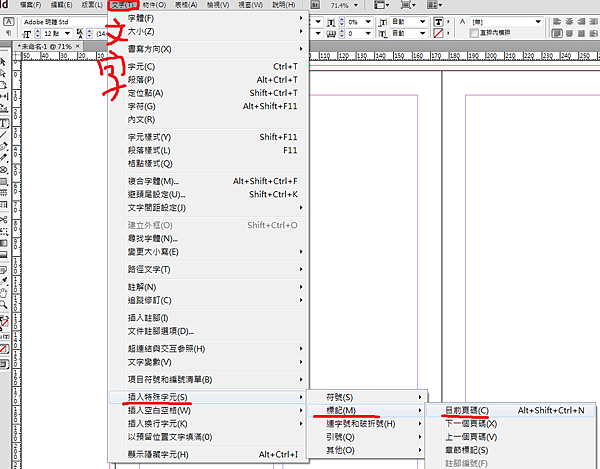
就會出現A在你的框框裡
代表你成功了~
A只是ㄧ個代數

點選其他頁
你會發現數字乖乖的幫你排好了~
●改變頁數的字型、大小
只要在主版做字體大小、字型更改
其他頁也會跟著改喔~

做好一頁的頁碼~
我們就要繼續坐隔壁頁的喽!![]()
●雙頁數的對齊
點選頁碼A→按ALT往右拖曳
會出現一條虛擬的橫線
跟著它走你就可以讓兩頁的頁碼對齊~

拖完他們就是平行的了!
可是他們離頁的邊界距離不一樣~

這時
點選左方尺規

呈現雙箭頭→往右拖曳到想要對齊的地方

就會出現下面藍線一樣長的直線
(當然你拉出來的是黑色的XD)
幫助你了解他在頁面左邊數來幾公分

就可以再重覆這個動作
拉線到右方頁碼對應的公分處
到時再拉頁碼框框對齊線就成功了~
※不用擔心這個線會被印刷出來
它只是輔助線
印出來是透明的~~
●更改頁數
如果原本在第2頁
你想改成第6頁呢?
點選你想改的那一頁→上方「版面」→「編頁與章節選擇」

【起始頁碼】想要那頁變成第幾頁
EX: 6
【樣式】也可選擇頁碼想呈現01、02......
或是中文的一、二、三都可以選擇

選完後
原本在第二頁的嗨嗨頁XD

2→6
就變成第六頁的嗨嗨頁XD
※後面的其他頁也會跟著改變
EX第6頁隔壁就會
從原本的3→7

● 編排文字
左方「T文字圖示」→畫一個想要大小的文字框
出現黑色線代表可以開始書寫

把想要的文字複製上去後
發現右下角有個紅色的十
代表文字多於你畫的框

解決1:把框拉長拉大
解決2: 按下左上方的![]()
再點紅十字的地方
就會出現↓
滑鼠旁跟著一團文字

之後再拉一個你想要排版的位子
拉一個框
剩下的文字就會乖乖在那個框展現了!

※兩個框是獨立的框
可以很方便的分段落移動
更棒的是
如果前面的框受擠壓
剩下的文字就會跑到下一個框

所以在排版文字時
可以輕輕鬆鬆的~
不用擔心漏掉哪個字喔!
● 製作色塊圖案
選擇左方方塊狀
長按就可以選擇圖形

左上方的方塊可以點進去選內心顏色
↓按黃色方塊就黃了~
下面中心是空的方塊
選擇外框顏色

接下來還有個好玩的可以調整
●調整色塊透明度
用不同顏色的透明方塊組起來會很美喔~![]()

首先把可以調整的【效果】視窗叫出來
【視窗】→【效果】
只要有打勾勾
視窗就會跑出來~

跳出的【效果】有透明度可以選
把它調淡

就變很美的鵝黃色了~
可以當底色用~
![]() 想返回上一個動作
想返回上一個動作
只要按ctrl+z就可以喽!
EXCEL武林秘笈時間~![]()
請自行取用~



 留言列表
留言列表


